win10系统如何创建普通用户
1、点击开始菜单,然后点击用户头像选择更改用户设置
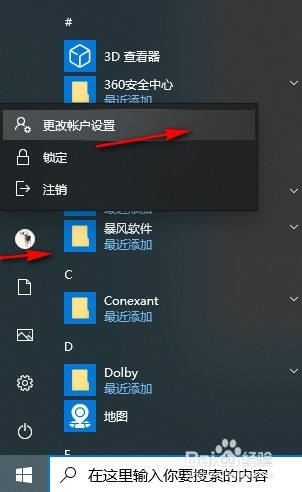
2、然后在弹出的设置窗口中选择其它用户,然后再点击右侧的其他用户下的+按钮
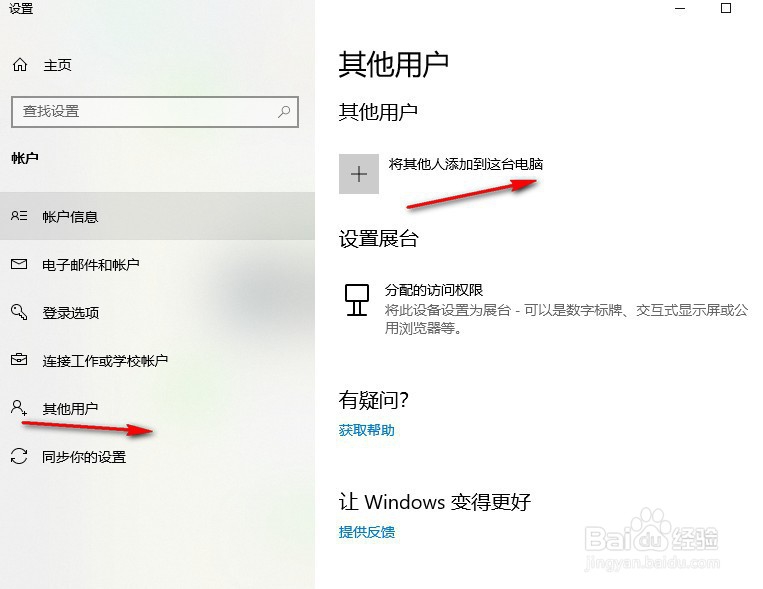
3、在弹出的本地用户和级管理窗口中点击用户可以看到当前系统所拥有的用户
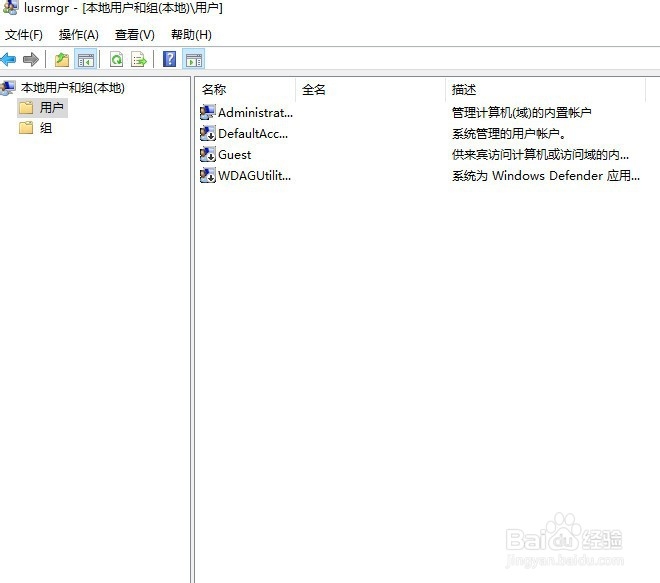
4、然后在空白处点击右键,选择新建用户功能

5、在新建用户窗口中填写用户基本信息,然后点击创建按钮即可创建成功
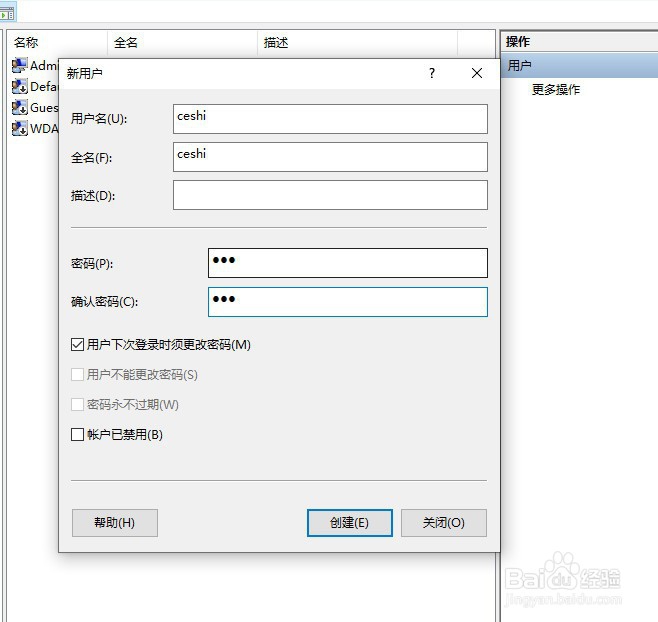
6、创建成功后可在刚才创建用户的页面中看到已经成功创建的用户
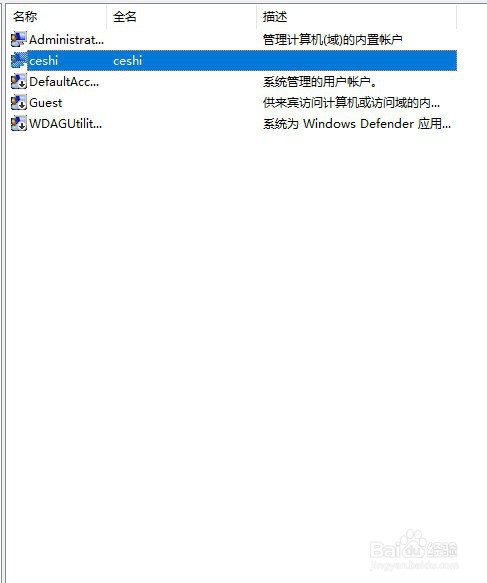
7、选择刚创建的用户可为用户配置相应的权限,在隶属于选项中点击添加按钮
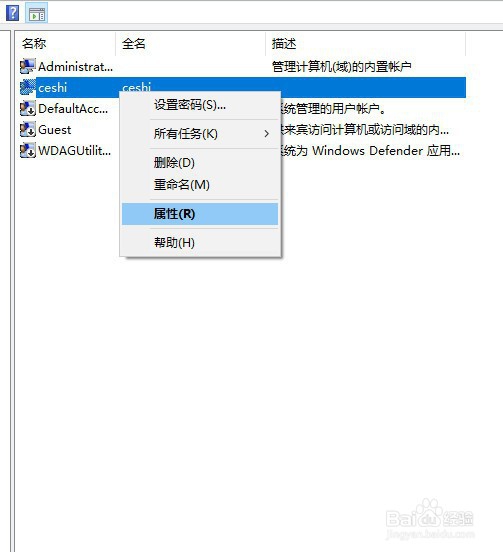

8、在对象中输入想要隶属于的对象或者组可以为添加相应的组权限
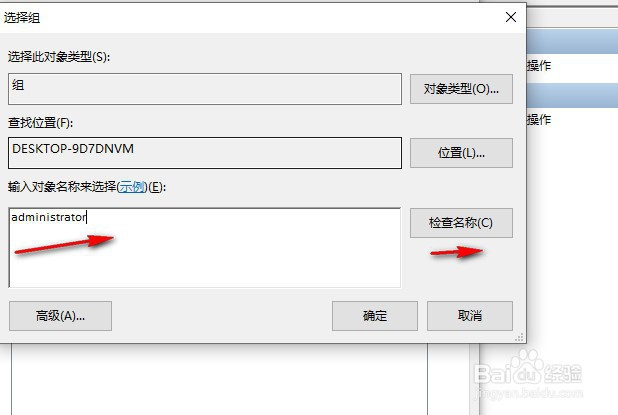
声明:本网站引用、摘录或转载内容仅供网站访问者交流或参考,不代表本站立场,如存在版权或非法内容,请联系站长删除,联系邮箱:site.kefu@qq.com。
阅读量:84
阅读量:138
阅读量:187
阅读量:30
阅读量:24